7 설문지 예제 + WordPress 사이트용 템플릿
게시 됨: 2020-10-07설문지 예시와 템플릿을 찾고 계십니까? 유용한 답변을 얻으려면 질문과 형식을 올바르게 지정하는 것이 중요합니다.
이 게시물에서는 설문지 디자인의 모범 사례 7가지를 단계별로 살펴보겠습니다. 템플릿으로 WordPress 설문지를 만드는 쉬운 방법도 보여줍니다.
지금 WordPress 설문지 만들기
설문지는 어떻게 준비합니까?
설문지를 만드는 가장 좋은 방법은 WPForms 플러그인을 사용하는 것입니다.
WPForms는 WordPress를 위한 최고의 양식 빌더입니다. 설문조사 및 설문조사 애드온이 있어 사이트에 대한 설문조사 및 설문지를 쉽게 만들 수 있습니다.
그리고 그 결과로 아름다운 차트를 쉽게 만들 수 있습니다.
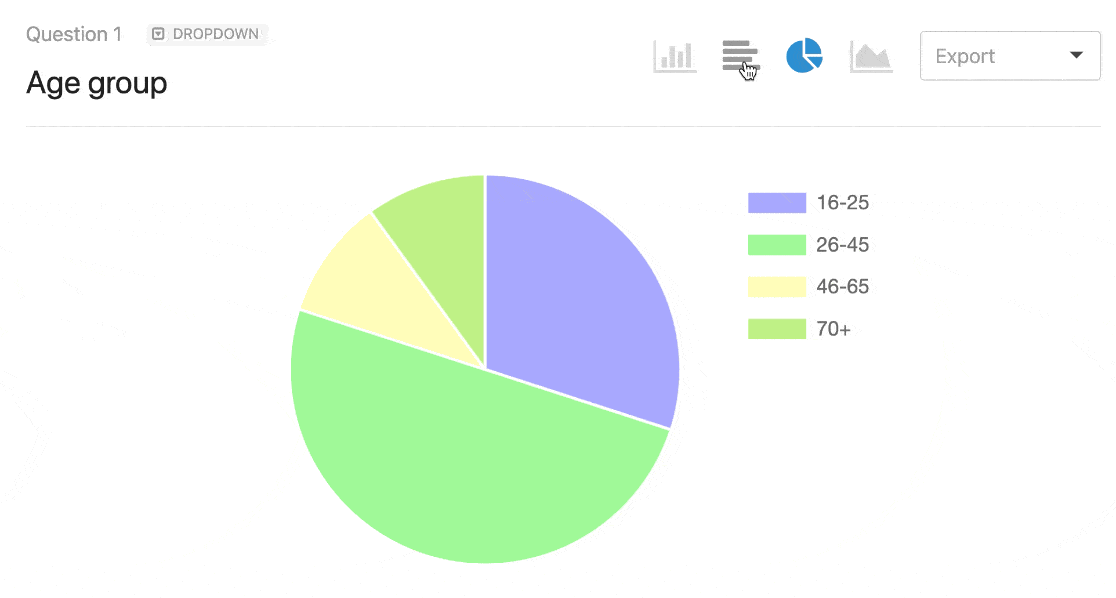
SurveyMonkey vs Google Forms vs WPForms를 검토하여 WPForms가 다른 설문조사 도구와 비교하여 얼마나 강력한지 확인할 수 있습니다.
나만의 양식을 만들 때 영감으로 사용할 수 있는 몇 가지 설문지 예를 살펴보겠습니다.
설문지 예시
설문지 디자인은 올바른 형식으로 올바른 정보를 얻는 것에 관한 것입니다. 사용할 수 있는 7가지 전술을 살펴보겠습니다.
1. 설문조사를 짧게 유지
설문지를 디자인하기 전에 다음 3가지 사항을 고려하십시오.
- 무엇 을 알고 싶습니까?
- 무엇 을 알아야 합니까?
- 알고 있으면 좋겠지 만 응답자에 대해 아무것도 가르쳐주지 않는 것을 묻고 있습니까?
질문(및 설문 자체)을 가능한 한 짧게 유지하면 우선적 으로 알아야 할 사항에 집중할 수 있습니다.
다음은 약간의 작업을 수행할 수 있는 질문의 예입니다.

이것은 좋은 질문입니다. 대신 알아야 할 것을 배우도록 조정할 수 있습니다.
2. 명확한 지시를 내리십시오
사람들이 당신이 묻는 것을 이해하지 못한다면, 그들은 그냥 질문을 지나치기 위해 임의의 대답을 클릭할 것입니다.
따라서 명확한 질문을 하고 명확한 답을 선택하십시오.
예를 들어, 답변이 중복되는 질문은 피하되 응답자가 1번만 선택할 수 있도록 합니다.
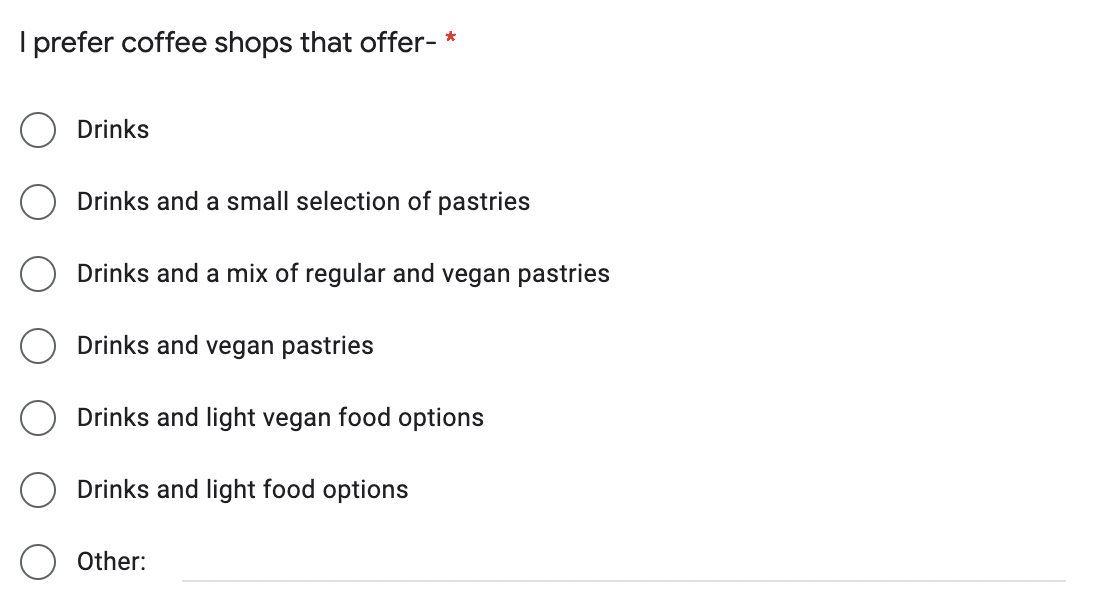
각 항목에 대해 1개의 확인란을 제공하고 사람들이 원하는 만큼 선택할 수 있도록 하여 질문에 대한 답변을 더 쉽게 만들 수 있습니다.
다음은 명확한 답변이 있는 명확한 질문의 좋은 예입니다. 이 질문은 숫자 슬라이더를 사용합니다. 더 나아가 0과 100이 실제로 무엇을 의미하는지 명확하게 정의합니다.
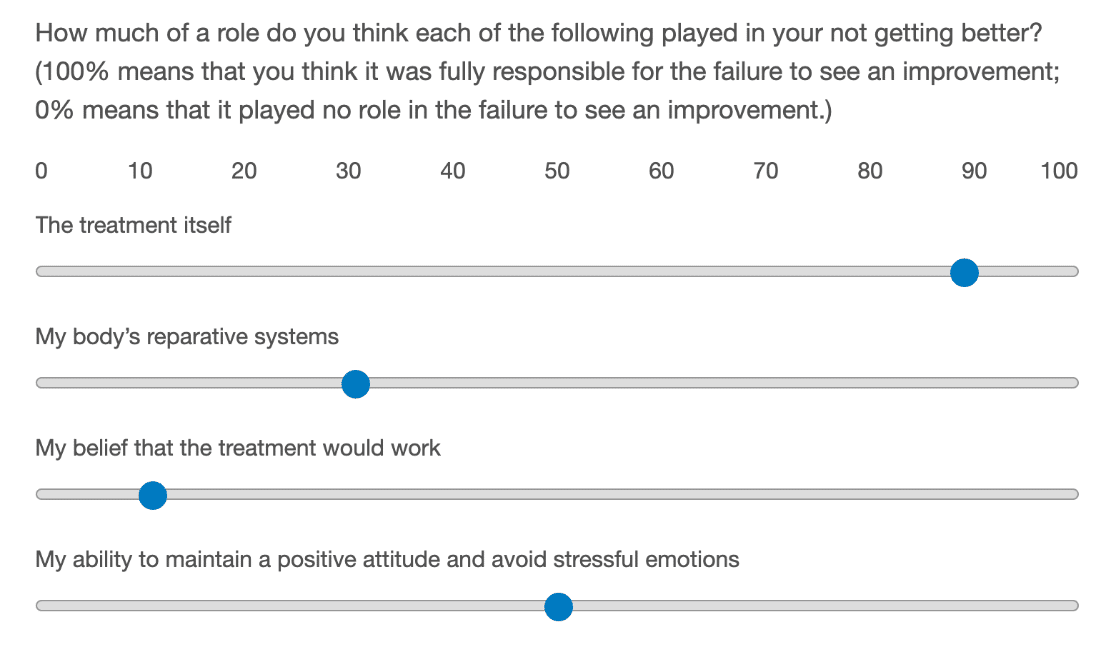
때로는 자신의 질문을 수정하는 것이 어려울 수 있습니다. 그렇기 때문에 설문지를 더 광범위하게 게시하기 전에 파일럿에서 테스트하는 것이 중요합니다.
3. 구체적이어야 한다
설문지에서 양질의 데이터를 얻으려면 질문에 정확해야 합니다. 이는 다음과 같은 단어를 피하는 것을 의미합니다.
- 현지의
- 자주
- 할 것 같은
- 값이 싼
이 단어는 사람마다 다른 의미를 가질 수 있으므로 모든 사람이 같은 방식으로 해석할 것이라고 확신할 수 없습니다.
예를 들어, 여기에 지역 쇼핑에 대한 좋은 질문이 있습니다. 이 질문은 우리가 선택할 수 있는 매우 구체적인 거리를 제공합니다.

이것은 답변에 형식이 혼합되지 않도록 하는 좋은 방법입니다. 킬로미터 단위의 등가 거리를 추가하여 더 향상시킬 수 있습니다.
구체적이라는 것은 질문 문구에서도 중요합니다. 예를 들어 다음과 같은 경우 문제가 발생할 수 있습니다.
- 한 문장에 2개의 질문을 던진다.
- 질문에 이중 부정을 사용합니다.
- 당신이 사용하는 단어는 초보자가 이해하기 너무 어렵습니다.
다시 말하지만, 설문조사를 시범 운영하고 문제를 일으키는 모든 질문을 기록해야 합니다. 그렇게 하면 설문지가 게시되기 전에 단어를 변경할 수 있습니다.
4. 논리적으로 질문 주문하기
설문조사를 작성할 때 일부 사람들은 끝까지 가기 전에 설문조사를 포기할 것이라고 항상 가정합니다. 이것을 사용하여 질문의 순서를 안내하십시오.
일반적으로 사용하는 것이 가장 좋은 순서는 다음과 같습니다.
- 가장 중요한 질문을 먼저 하세요
- 어려운 것보다 간단한 질문을 먼저 하라
- 세부 사항에 도달하기 전에 일반적인 주제로 시작하십시오.
- 질문의 마지막에 개인적이거나 민감하거나 당혹스러운 질문을 넣습니다.
올바른 순서로 사람들이 대답을 시작하는 것을 막는 장벽을 제거할 수 있습니다.
다음은 날짜에 대한 더 어려운 질문보다 가장 쉬운 질문을 제시하는 여행 설문조사입니다.
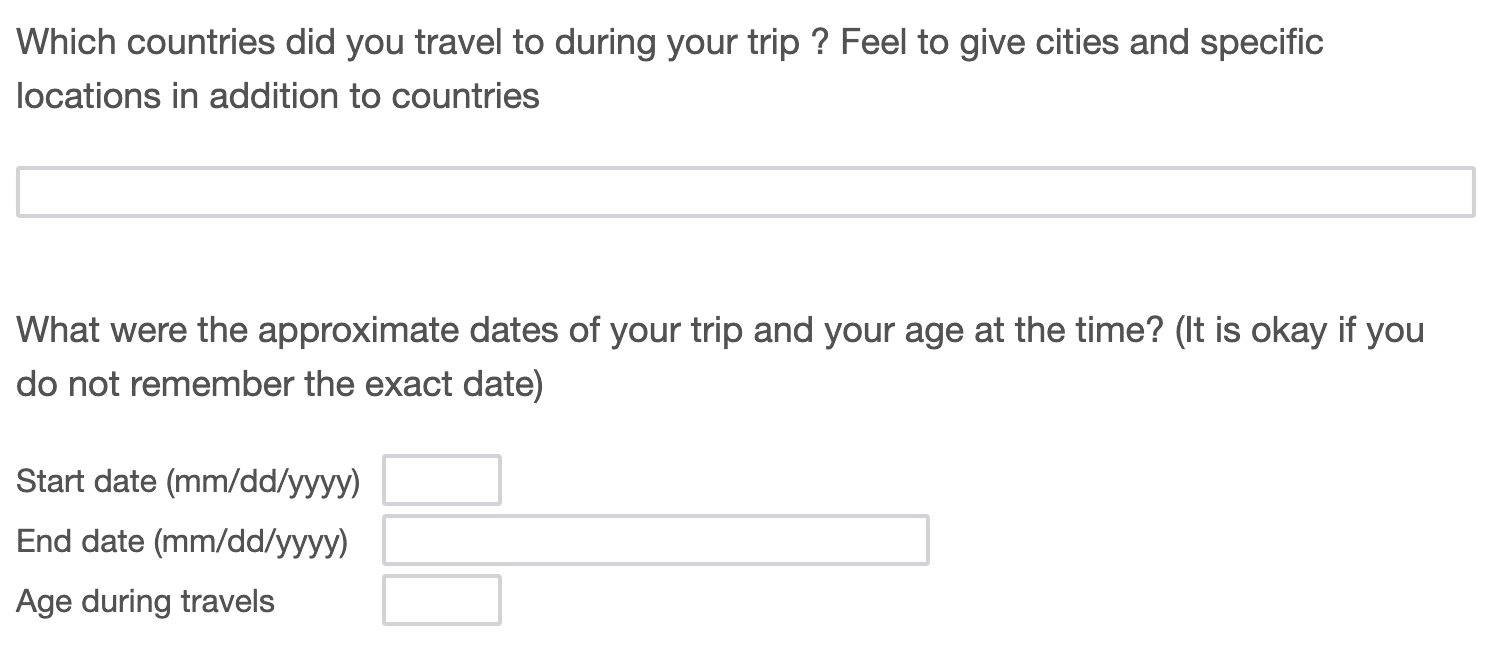
사람들이 중요하지 않은 질문을 건너뛰게 하면 포기율을 줄이는 데 도움이 될 수 있습니다. 하지만 그렇다고 해서 소중한 답을 잃어야 하는 것은 아닙니다.
WPForms의 양식 포기 애드온을 사용하여 부분 양식 항목을 저장할 수 있습니다. 그러면 부분적으로 채워진 설문지의 데이터를 사용할 수 있습니다.
5. 올바른 필드 사용
몇 가지 질문이 있으면 사용할 수 있는 필드를 선택할 수 있습니다.
설문지를 쉽게 작성할 수 있도록 올바른 필드를 선택하는 것이 사용자에게 중요합니다. 그러나 답을 분석할 때도 중요합니다.
정말 간단한 예는 누군가의 나이를 묻는 것입니다. 다음과 같이 많은 방법이 있습니다.
- 답변 입력
- 객관식 목록에서 답변 선택
- 드롭다운에서 답을 선택합니다.
다음은 잘 설계된 객관식 목록입니다. 답변 선택 항목이 어떻게 겹치지 않는지 확인하십시오.

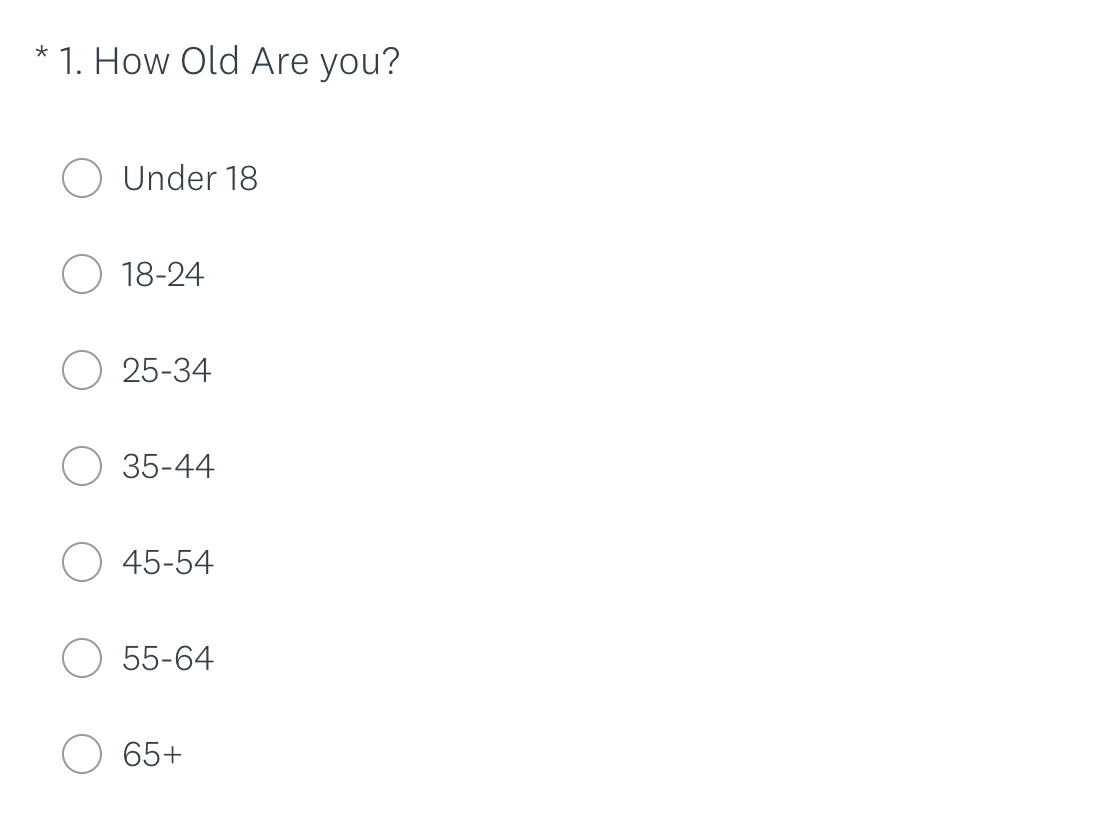
마지막 팁입니다. 의견을 요청할 때 Likert 척도(행렬 질문)가 가장 잘 작동합니다. 그러나 하나의 매트릭스에 너무 많은 질문이나 답을 추가하지 않도록 주의하십시오.
이 Likert 척도 질문은 일반적으로 사용하려는 최대값인 7개의 선택으로 구성됩니다.
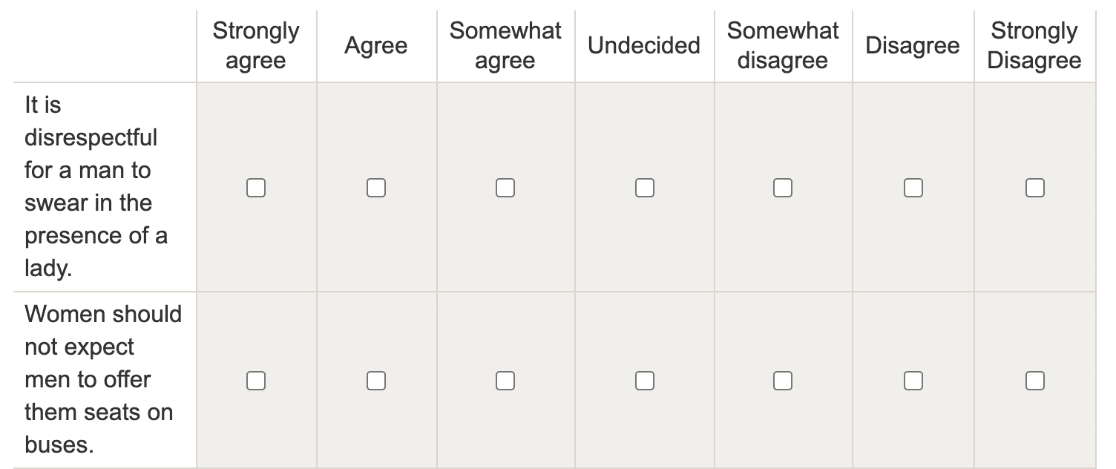
답변에서 쉽게 결론을 도출할 수 없을 정도로 많은 선택을 제공하지 마십시오.
6. 공개 질문과 비공개 질문에 주의하세요
공개 질문과 비공개 질문의 형식이 다릅니다.
공개 질문은 응답자가 입력할 수 있는 텍스트 또는 단락 필드가 있는 자유 형식 답변이 있는 질문입니다. 비공개 질문에는 선택할 수 있는 옵션이 많이 있습니다.
이 두 가지 질문 유형은 서로 다른 상황에서 유용합니다.
닫힌 질문
닫힌 질문은 답이 무엇인지 잘 알고 있을 때 모든 질문에 좋습니다. 예를 들어, 누군가에게 나이를 묻는 것은 닫힌 질문입니다.
비공개 질문은 분석과 관련하여 많은 이점이 있지만 신중해야 하는 상황이 있습니다.
다음은 대답하기 어려울 수 있는 비공개 질문의 예입니다.

교외에 사는 사람은 이러한 선택 중 어느 것도 적합하지 않다고 생각할 수 있습니다. 그렇기 때문에 '기타' 옵션을 두는 것이 좋습니다.
다음은 성별에 대한 질문의 좋은 예입니다. 당신이 남성인지 여성인지에 대한 폐쇄형 질문을 하는 대신, 다음과 같이 약간 다른 폐쇄형 질문 형식을 사용합니다.
- 포괄적인 답변 선택
- 매우 명확한 언어
- '기타' 필드입니다.
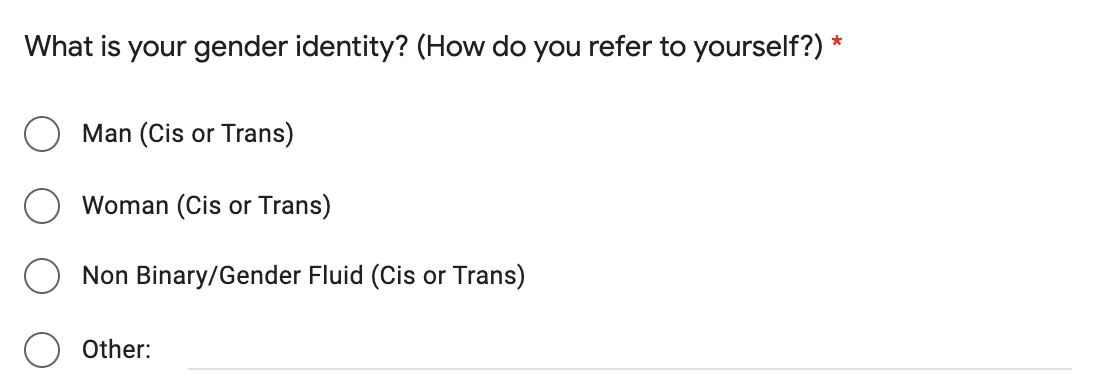
이것은 사람들이 자신에게 적합하지 않은 선택을 하도록 제한하지 않고 분석을 쉽게 할 수 있는 좋은 방법입니다.
WPForms를 사용하면 응답자가 '기타'를 선택하면 스마트 조건부 논리를 사용하여 추가 텍스트 입력 필드를 표시할 수 있습니다. 그렇게 하면 양식이 간결하고 읽기 쉽습니다.
열린 질문
개방형 질문은 방문자가 자신의 단어를 자유롭게 사용할 수 있도록 합니다. 이것은 누군가에게 자세한 답변을 제공할 수 있는 좋은 방법입니다.
다음은 설문지의 공개 질문의 좋은 예입니다.
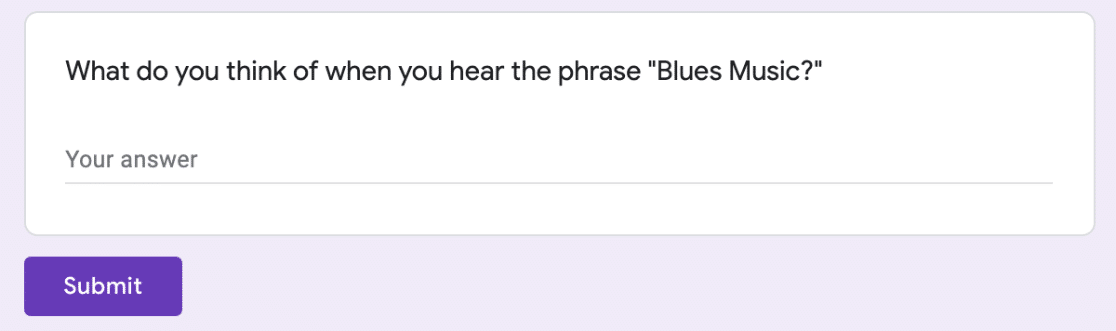
이 질문에 대한 답을 예측하는 것은 불가능하므로 공개 상태로 두는 것이 좋습니다.
직면할 수 있는 한 가지 문제는 공개 질문이 쉽게 확장되지 않는다는 것입니다. 따라서 너무 많으면 분석이 매우 어려워질 수 있습니다.
이 문제를 해결하려면 파일럿 테스트에서 공개 질문을 사용하는 것이 좋습니다. 이렇게 하면 가능한 답변에 대한 아이디어를 얻고 측정하려는 항목에 따라 그룹으로 정리하는 데 도움이 될 수 있습니다.
그런 다음 최종 설문지에서 공개 질문 중 일부를 비공개 질문으로 변환할 수 있습니다.
7. 매력적인 레이아웃
질문이 준비되면 질문 레이아웃을 살펴볼 차례입니다.
WPForms를 사용하면 다음을 사용하여 설문지를 더 매력적으로 만들 수 있습니다.
- 질문을 범주로 명확하게 분할하는 섹션 구분선
- 페이지 나누기와 진행률 표시줄이 있는 다단계 양식
- 이미지가 있는 양식(또는 텍스트 대신 이미지 답변 선택).
다음은 설문지를 보다 재미있게 작성할 수 있는 이미지 선택의 좋은 예입니다.
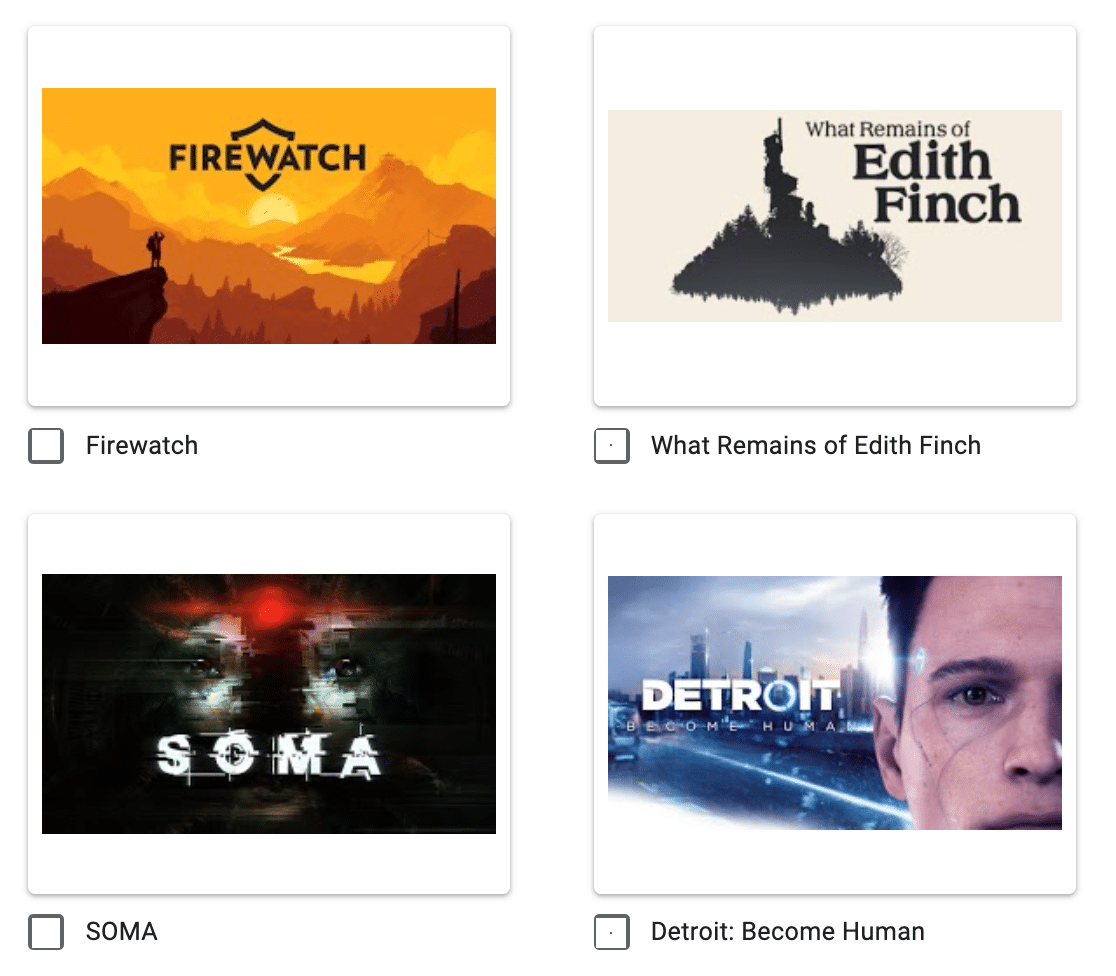
법률 항목도 추가하는 것을 잊지 마십시오. WPForms를 사용하면 이용 약관 필드를 쉽게 추가할 수 있으며, 설문지 양식에 GDPR 계약을 추가하여 규정을 준수할 수 있습니다.
설문지 템플릿
WPForms 플러그인에는 설문지를 만드는 데 사용할 수 있는 수많은 양식 템플릿이 함께 제공됩니다.
템플릿을 사용하여 시작하면 전체 프로세스가 훨씬 빨라집니다. 우리는 이미 당신을 위해 열심히 일했습니다!
양식 작성기를 열면 다음과 같은 템플릿 중에서 선택할 수 있습니다.
- 설문조사 양식
- 설문조사 양식
- 이웃 피드백 양식
양식 팩 애드온에는 훨씬 더 유용한 템플릿이 있습니다. 그리고 모든 템플릿을 사용자 정의할 수 있으므로 설문지를 빠르게 작성할 수 있습니다.
스마트 설문 조사 필드를 사용하여 필요한 정보를 얻고 필드를 위아래로 끌어 쉽게 순서를 변경할 수 있습니다.
템플릿 사용자 지정이 끝나면 양식에 대한 설문 조사 및 설문 조사 보고를 켜서 WordPress 대시보드에서 바로 보고서를 생성할 수 있습니다.

그리고 그게 다야! 이제 WordPress에서 설문지를 쉽게 만드는 방법을 알았습니다.
지금 WordPress 설문지 만들기
다음 단계: 설문 보고서 작성
WPForms를 사용하여 설문지에서 멋진 보고서를 만들 수 있다는 사실을 알고 계셨습니까?
WordPress 대시보드에서 바로 차트, JPG 및 PDF를 쉽게 만들 수 있습니다. 몇 가지 아이디어를 얻기 위해 설문 조사 결과 요약을 작성하는 방법에 대한 이 기사를 살펴보십시오.
설문지를 작성할 준비가 되셨습니까? 가장 쉬운 WordPress 양식 빌더 플러그인으로 오늘 시작하십시오. WPForms Pro에는 무료 설문지 템플릿이 포함되어 있으며 14일 환불 보장을 제공합니다.
이 기사가 도움이 되었다면 Facebook과 Twitter에서 더 많은 무료 WordPress 자습서 및 가이드를 팔로우하세요.
